هل يمكنك تسجيل FuboTV؟ كل ما يجب أن تعرفه موجود هنا!
FuboTV هي خدمة بث رائعة حيث يمكنك مشاهدة الأحداث الرياضية والعروض والأفلام التي تختارها. ولكن هل يمكنك مشاهدة فريقك المفضل يلعب أثناء إجازتك؟ هذا هو المكان الذي تحتاج فيه إلى تسجيل محتوى FuboTV! سواء كنت من عشاق الرياضة أو من محبي المشاهدة المتقطعة، فإن القيام بذلك سيسمح لك بالمشاهدة في أي وقت وفي أي مكان. ولكن هل التسجيل بهذه السهولة؟ اقرأ الأجزاء التالية لاستكشاف خيارات التسجيل المختلفة في Fubo والنصائح والمزيد للاستمتاع بالمحتوى المفضل لديك.
قائمة الدليل
هل يمكنك التسجيل على FuboTV؟ كيفية التسجيل باستخدام FuboTV Cloud DVR طريقة أفضل لتسجيل FuboTV بدون Cloud DVR أفضل النصائح لتسجيل FuboTV بدون شاشة سوداءهل يمكنك التسجيل على FuboTV؟
هل يمكنك التسجيل على FuboTV؟ لحسن الحظ، نعم! تتميز خدمة البث المباشر بميزة Cloud DVR التي تتيح للمستخدمين تسجيل البرامج المباشرة لمشاهدتها لاحقًا. وبالتالي، ليس من الضروري أن يكون لديك أدوات تسجيل شاشة أخرى لتسجيل مجموعة واسعة من المحتوى.
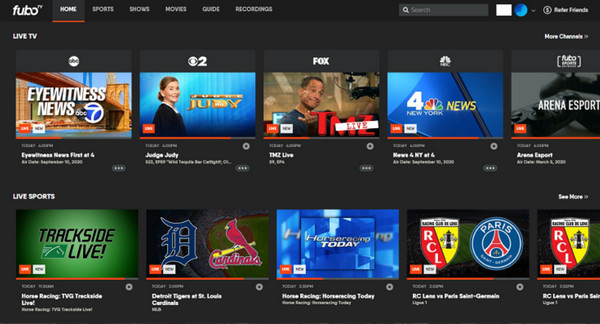
يمكن لجميع المشتركين الوصول إلى ميزة Cloud DVR، على الرغم من أن مساحة التخزين قد تختلف وفقًا لخطة الاشتراك الخاصة بهم. قد يكون لديك كمية محدودة من مساحة التخزين اليوم، ولكن لديك خيار الترقية للحصول على مساحة تسجيل أكبر.
أما بالنسبة للمحتوى المتاح للتسجيل، فيمكن تسجيل جميع القنوات على FuboTV، بما في ذلك الأحداث الرياضية المباشرة والبرامج التلفزيونية والأفلام والمزيد لمن لديهم اشتراك. ومع ذلك، قد تكون هناك استثناءات بسبب اتفاقيات الترخيص، لذا من الجيد التحقق من التفاصيل أولاً. من ناحية أخرى، لا يمكن تسجيل كل شيء على FuboTV دون اشتراك نشط. قد يتم تقديم تجارب مجانية، لكنها محدودة.
عيوب استخدام Cloud DVR:
على الرغم من أن ميزة Cloud DVR في FuboTV تتمتع بالعديد من الفوائد لتسجيل المحتوى المفضل لديك، إلا أن هناك بعض العيوب التي يجب مراعاتها قبل التسجيل على FuboTV:
قيود التخزين. على الرغم من أن الخدمة توفر مساحة تخزين DVR سحابية غير محدودة، فإن تسجيلاتك متاحة لمدة 9 أشهر فقط. بعد ذلك، سيتم حذف جميع التسجيلات.
قيود القناة. لا تتيح لك جميع القنوات التسجيل باستخدام Cloud DVR. وقد يكون من المحظور تسجيل محتويات أخرى بسبب اتفاقيات الترخيص أو القيود؛ ولهذا السبب، قد يعرض محتوى التسجيل شاشة سوداء فقط.
تخطي محدود. بالنسبة للأحداث الرياضية المباشرة، لا يُسمح لك بتخطي الإعلانات التجارية عند مشاهدة المحتوى المسجل، على الرغم من أنه يمكنك التقديم السريع يدويًا.
التسجيلات المفقودة. إذا تجاوز الحدث الوقت المحدد، فستحاول FuboTV تمديد التسجيل، ولكن قد تكون هناك مشكلات، وستقطعه إذا كان أكثر من اللازم.
الاعتماد على الإنترنت. نظرًا لأن Cloud DVR يعتمد على تخزين الإنترنت، فإذا كان اتصالك بطيئًا، فسيؤثر ذلك على جودة التسجيلات.
كيفية التسجيل باستخدام FuboTV Cloud DVR
سجل برنامج FuboTV:
حدد العرض أو الفيلم الذي تنوي تسجيله في قسم "الدليل" أو "العروض". بمجرد العثور عليه، ابحث عن زر "تسجيل" ثم سيضيفه FuboTV إلى تسجيلاتك.
سجل سلسلة FuboTV:
انتقل إلى المسلسل الذي تنوي تسجيله، ثم اختر "خيارات التسجيل". هنا، حدد إما "تسجيل الحلقات الجديدة فقط" أو "تسجيل جميع الحلقات".
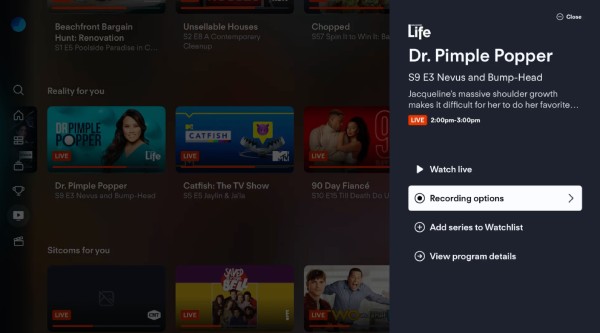
تسجيل محتوى FuboTV المباشر:
لتسجيل محتوى مباشر مثل مباراة رياضية، ابحث عن زر "تسجيل"، ثم سيقوم FuboTV تلقائيًا بتسجيل الحدث، حتى لو استغرق وقتًا أطول من الموعد المقرر.
تسجيل الجدول:
انتقل إلى قسم "الدليل" للعثور على البرنامج الذي تريد تسجيله. ابحث عن زر "تسجيل"، وانقر عليه للسماح لـ FuboTV بالتسجيل بمجرد بثه.
إدارة تسجيل FuboTV:
للوصول إلى هذه الميزة، انتقل إلى قسم "أشيائي"، ومن علامة التبويب "التسجيلات"، سترى جميع التسجيلات المجدولة. يمكنك اختيار واحدة ثم اختيار "إلغاء التسجيل" أو "حذف".

نظرًا لوجود العديد من القيود، يمكنك أيضًا التفكير في طرق أخرى لتسجيل محتوى FuboTV، سواء كانت لعبة رياضية مباشرة أو مسلسلًا، وما إلى ذلك. في هذه الحالة، تحقق من القسم التالي لاكتشاف أفضل أداة لتسجيل FuboTV حتى بدون Cloud DVR.
طريقة أفضل لتسجيل FuboTV بدون Cloud DVR
أداة تسجيل شاملة متاحة اليوم لمساعدتك في تسجيل FuboTV بدون Cloud DVR - AnyRec Screen Recorderتلتقط هذه الأداة مقاطع فيديو FuboTV عالية الجودة من شاشتك، مما يضمن تسجيلات سلسة وعالية الدقة تصل إلى 4K. يمكنك حتى ضبط جدول المهام لتسجيل حدث FuboTV المطلوب تلقائيًا بمجرد بدئه. بالإضافة إلى تسجيل الفيديو، يمكنك أيضًا التقاط الصوت دون فقدان الجودة، بما في ذلك صوت النظام وصوت الميكروفون. إنه في الواقع خيار رائع لأي شخص يتطلع إلى تسجيل برامجه المفضلة ومسلسلاته وأحداثه المباشرة والمزيد بسلاسة.

قم بتسجيل الأفلام أو العروض من FuboTV بجودة HD وحتى 4K.
لن تتم إضافة أي علامات مائية أو إعلانات إلى تسجيلاتك ولن يتم عرضها.
قم بتخصيص إعدادات وتنسيقات الفيديو والصوت كما تريد.
قم بمعاينة تسجيلاتك أولاً لإجراء التعديلات الإضافية حسب الحاجة.
100% آمن
100% آمن
الخطوة 1.ابدأ بإطلاق AnyRec Screen Recorder على جهاز الكمبيوتر الخاص بك. بمجرد فتحه، حدد "مسجل الفيديو". بعد ذلك، حدد منطقة الالتقاط المطلوبة، سواء كانت كاملة أو جزئية.

اضغط على زر "الإعدادات"، ثم على علامة التبويب "الإخراج" لتخصيص إعدادات التنسيق والجودة والإخراج حسب تفضيلاتك.

الخطوة 2.تأكد من تمكين مفتاح "صوت النظام" لالتقاط صوت FuboTV. إذا كنت تريد إضافة التعليق الصوتي، فقم بتشغيل زر "الميكروفون" أيضًا. اضبط مستوى الصوت لكليهما عن طريق سحب شريط التمرير أسفل كل منهما.
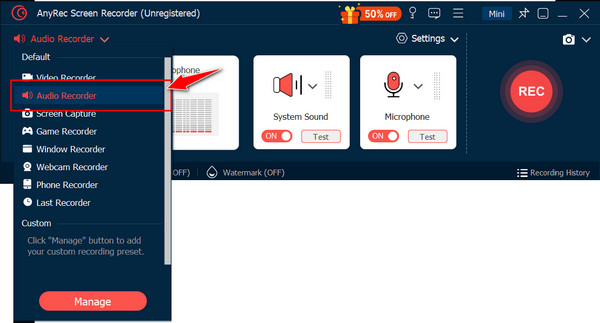
الخطوه 3.عندما يتم ضبط كل شيء، انقر على زر "REC". أثناء الجلسة، استخدم صندوق الأدوات للتعليق على الشاشة وحتى التقاط لقطة شاشة عبر زر "الكاميرا" لالتقاط لحظاتك المفضلة.

الخطوة 4.بمجرد الانتهاء، انقر على زر "إيقاف". سينقلك هذا إلى نافذة المعاينة، حيث يمكنك مشاهدة فيلم FuboTV المسجل أولاً؛ إذا كنت بحاجة إلى قص أي شيء، فيمكنك القيام بذلك هنا. إذا كان كل شيء يبدو جيدًا، فانقر على زر "حفظ".

أفضل النصائح لتسجيل FuboTV بدون شاشة سوداء
من بين عيوب تسجيل FuboTV عبر Cloud DVR هو الحصول على شاشة سوداء فقط، خاصة عند البث عبر متصفح الويب. لذا، قبل إنهاء هذه المقالة بالكامل، راجع أولاً أفضل النصائح التي قد تساعد في ضمان إمكانية تسجيل FuboTV دون مواجهة شاشة سوداء:
الخطوة 1.قم بتشغيل متصفح الويب الخاص بك، والذي نستخدمه هنا هو متصفح Firefox على جهاز الكمبيوتر الخاص بك. هناك، انقر فوق زر "القائمة" (أيقونة ذات ثلاثة أسطر)، ثم اختر "الإعدادات" من القائمة المنسدلة.
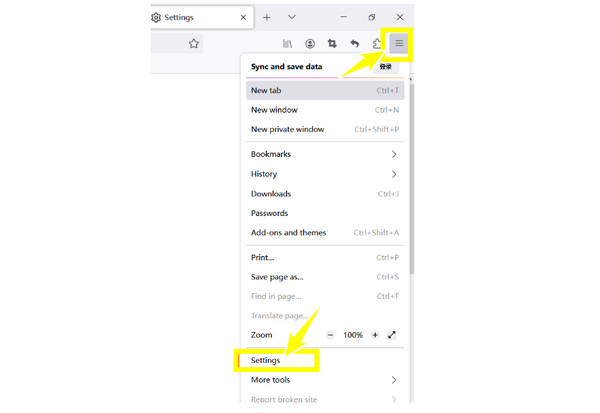
الخطوة 2.انتقل إلى علامة التبويب "عام"، وابحث عن "الأداء"، ثم قم بإلغاء تحديد مربع "استخدام تسريع الأجهزة عند توفره". بعد ذلك، اخرج من المتصفح وأعد تشغيله.
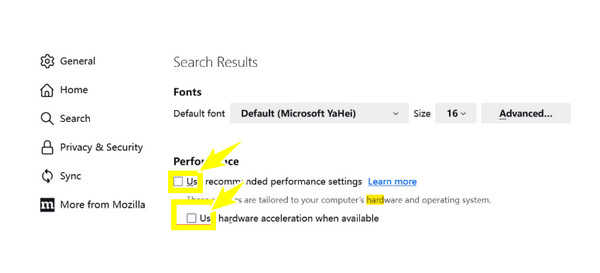
الخطوه 3.الآن، افتح موقع FuboTV وانتقل إلى البرنامج الذي تريد تسجيله. يجب أن يتم تسجيل FuboTV الآن دون مواجهة أي مشكلات تتعلق بالشاشة السوداء.
استنتاج
ولتلخيص الأمر، لقد رأيت اليوم أنه يمكنك الاعتماد على ميزة Cloud DVR لتسجيل محتوى FuboTV. وباستخدامها، يمكنك تسجيل البرامج والمحتوى المباشر والمسلسلات والمزيد، ولكن هناك مشكلة: لا تدعم جميع القنوات التسجيل عبر ميزة Cloud DVR. لذا، فإن هذه المقالة تقدم لك أيضًا AnyRec Screen Recorder! هذا مسجل شاشة 4K يعمل بشكل ممتاز لالتقاط محتوى FuboTV والأنشطة الأخرى على الشاشة دون قيود. بفضل مناطق التسجيل القابلة للتخصيص والجدولة والنتائج عالية الجودة، فهو أداة متعددة الاستخدامات ومريحة لجميع احتياجاتك في التسجيل.
100% آمن
100% آمن
